文章詳情頁
Win11任務欄不顯示怎么解決?
瀏覽:8日期:2022-07-07 10:43:00
許多用戶在使用電腦的時候經常會在任務欄中添加一些常用的應用,但是最近有不少用戶升級了Windows11系統之后,發現自己的任務欄一直隱藏著無法正常的使用,那么這要怎么解決呢?下面小編就帶著大家一起看看吧!
操作方法:
1、首先右鍵點擊桌面空白處,打開“個性化”設置。
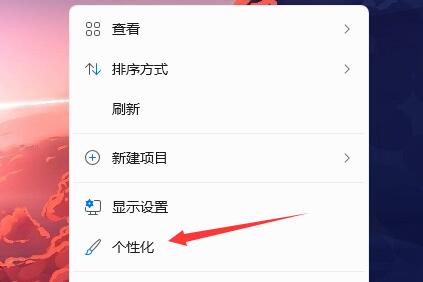
2、進入個性化設置后點擊其中的“任務欄”設置。
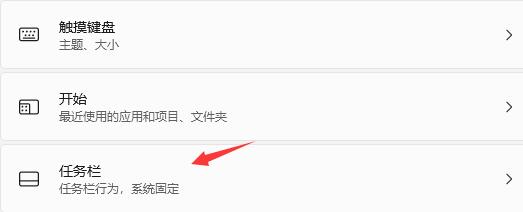
3、進入后點擊展開其中的“任務欄行為”
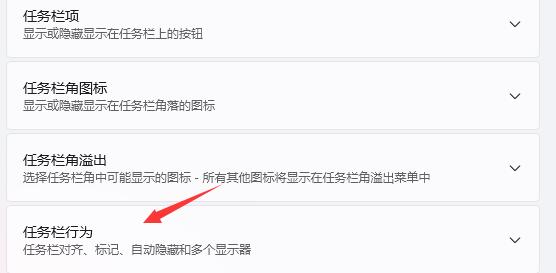
4、在下方取消勾選“自動隱藏任務欄”就可以了。
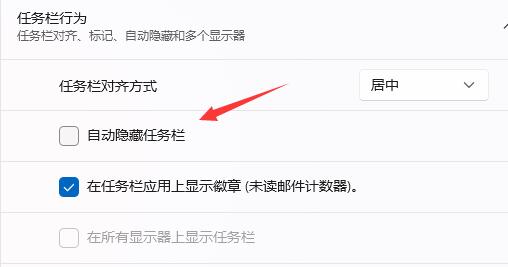
相關文章:
1. Win10系統hyper-v與vmware不兼容怎么辦?2. 每次重啟Win7系統后打印機都顯示脫機該怎么辦?3. 蘋果 macOS 13.2 開發者預覽版 Beta 2 發布4. Win7純凈版沒有USB驅動怎么辦?Win7系統沒有USB驅動解決教程5. Win7系統如何自定義修改鼠標指針樣式?6. Win11分辨率調到了推薦但還是有黑邊的解決方法7. Win7窗口最大化后看不到任務欄怎么辦?Win7窗口最大化后看不到任務欄的解決方法8. Win10系統不能調整任務欄大小怎么辦?Win10系統不能調整任務欄大小的解決方法9. Win8磁盤占用100%怎么解決?Win8磁盤占用100%的解決方法10. 基于 Ubuntu 的 elementary OS 7 版本發布 附官方下載
排行榜

 網公網安備
網公網安備